Outlook是微软的非常好用的电子邮箱客户端,但是即使是到了2016版本,该客户端还是有两个比较不人性化的问题,其一是不能开机自启动;其二是点击关闭按钮的时候会直接完全退出而不是后台运行,其实非常不符合我们的使用情况和理念——我们是需要Outlook一直挂在后台以方便第一时间接收到新的邮件的。今天笔者就在这里向大家介绍一下解决的方法。
首先是如何让Outlook程序自启动。
这个问题我们采用Windows系统最最最传统和古老的方式来解决,复制一个Outlook的快捷方式丢到Windows系统开始菜单的启动文件夹里面即可。但是具体的操作根据Win 7和Win 8/10而有所区别。
Win 7的话首先在开始菜单里面找到Outlook的快捷方式,然后先复制一份到桌面(方便下一步操作)。然后再在开始菜单中找到“启动”文件夹,把刚刚复制的Outlook的快捷方式放进去即可。
Win 8/10会稍微复杂一些,首先也是复制一份Outlook的快捷方式,然后打开此电脑,按照下图的方式显示隐藏的文件夹,依次打开系统盘→用户→你当前登录账户的用户名→AppData→Roaming→Microsoft→Windows→开始菜单→程序→启动。将Outlook的快捷方式复制到文件夹内即可。
Win 8/10在上述操作成功后是可以在任务管理器的启动选项卡里面看到Outlook这一项的。
然后是比较让人头疼的问题,就是如何保持Outlook后台运行。
这个问题有两个层次的解决方案,首先是管得住自己的手(qi lin bi)的方案。
这个只需要在打开了Outlook的情况下,右键任务栏的图标勾选最小化时隐藏,然后要关闭的时候都点最小化就可以保证Outlook一直在后台运行了。
当然我知道其实你们是管不住自己的手的,总是会习惯点“X”(单身了XX年的手速确实可怕)。不过也无伤大雅,ReliefJet Quicks™ for Microsoft Outlook插件可以解决这个问题。
首先在http://www.reliefjet.com/Quicks/Features/QuickTweaks下载这个插件,然后关闭Outlook进行安装(笔者不清楚未关闭Outlook是否会影响安装,但是为了避免未知错误还是请先关闭Outlook)。安装完成后打开Outlook,可以看见多了一个选项卡,如下图。
然后点击选项卡中的Quicks Options,按照下图找到选项勾选即可,这样Outlook窗口的关闭按钮的功能就变成了最小化。以后需要完全退出的时候右键Outlook的任务栏图标退出即可。
希望可以帮到大家!









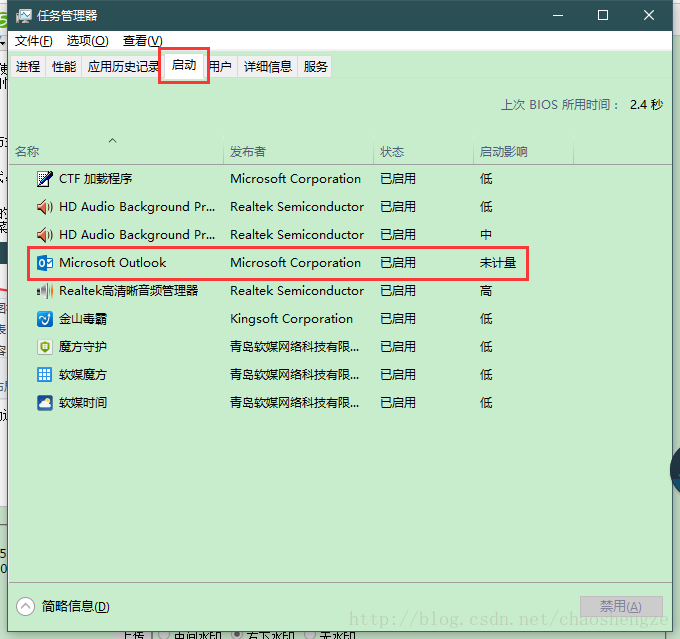
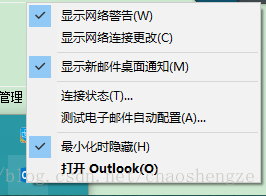
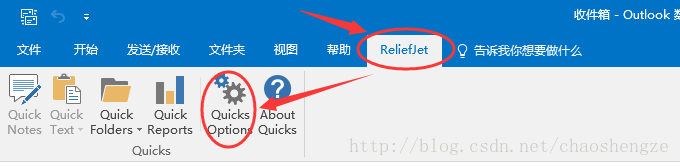
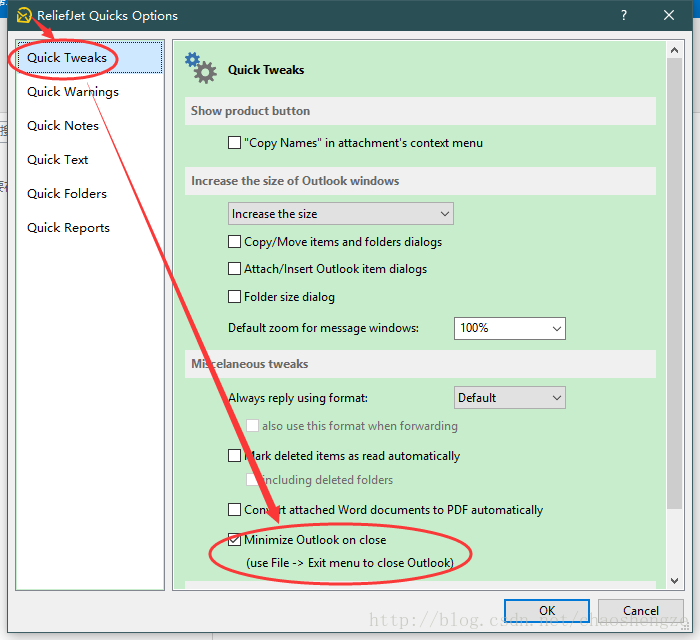

















 被折叠的 条评论
为什么被折叠?
被折叠的 条评论
为什么被折叠?








